如何在Word中插入图片页眉
相信很多使用2007版Word文档的小伙伴都有使用过其中的“页眉”功能,但很多小伙伴都不知道,在页眉中其实还能插入图片,那么具体该怎么做呢?下面小编就来为大家具体介绍。
具体如下:
1. 首先打开“Word”,新建一个空白文档,然后点击页面上方的“插入”,再在其下菜单中点击“页眉”,新建一个页眉。
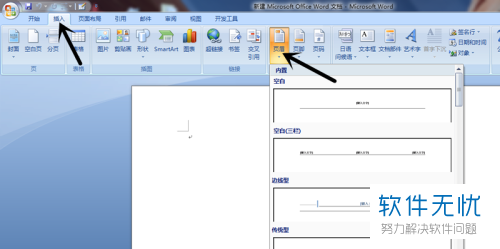
2. 接着双击页眉,使页面上方的菜单栏中出现页眉和页脚的编辑工具,先点击“插入”,然后再点击其下菜单中的“图片”。
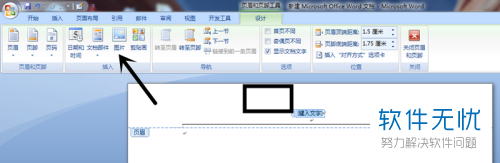
3. 然后我们选中我们想要的图片,再添加进页眉中。选中该图片并右键,在弹出选项中依次选择“文字环绕”-“四周型环绕”。
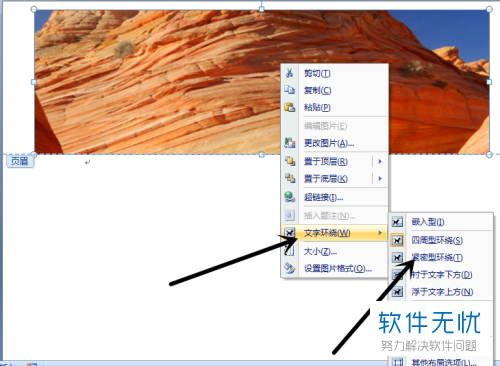
4. 接着,我们就可以对图片的大小进行调整。
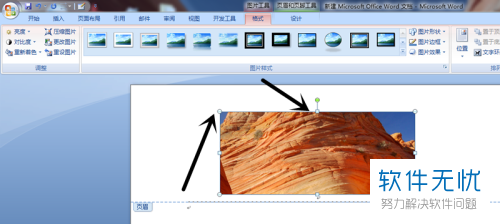
5. 全都调整完后,如果我们还想要对图片的亮度、样式、形状等进行设置,就双击该图片,使工具栏上方出现图片编辑工具,点击其中的图片编辑工具即可设置。
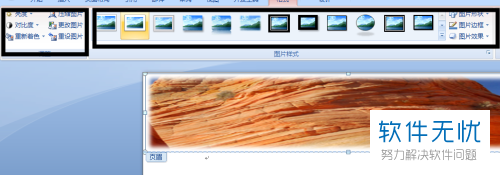
以上就是小编为大家介绍的2007版WORD页眉中图片插入教程,希望能帮到你~
分享:
相关推荐
- 【word】 如何在Word中插入不同页眉的图文步骤 06-10
- 【word】 如何在Word中插入图片并进行图片设置? 07-26
- 【word】 Word2010中插入图片页眉的技巧 08-11
- 【word】 在Word中插入不同页眉的技巧 05-30
- 【word】 在word中插入图片并自由放置在任意位置方法图解 03-18
- 【其他】 如何在Word中插入照片到个人简历表 09-26
- 【其他】 如何在word中设置图片的边框 11-13
- 【其他】 如何在WORD中修改图片为一样大 11-18
- 【word】 如何在word文档中将页眉上横线删除 06-02
- 【word】 如何在Word中为图片添加边框效果(图文) 03-30
本周热门
-
iphone序列号查询官方入口在哪里 2024/04/11
-
番茄小说网页版入口免费阅读 2024/04/11
-
微信表情是什么意思 2020/10/12
-
192.168.1.1登录入口地址 2020/03/20
-
小鸡宝宝考考你今天的答案是什么 2024/04/17
-
输入手机号一键查询快递入口网址大全 2024/04/11
-
蚂蚁庄园今日答案 2024/04/17
-
抖音巨量百应登录入口在哪里? 2024/04/11
本月热门
-
iphone序列号查询官方入口在哪里 2024/04/11
-
小鸡宝宝考考你今天的答案是什么 2024/04/17
-
番茄小说网页版入口免费阅读 2024/04/11
-
b站在线观看人数在哪里 2024/04/17
-
蚂蚁庄园今日答案 2024/04/17
-
WIFI万能钥匙如何自动打开数据网络 2023/09/19
-
百度地图时光机在哪里 2021/01/03
-
192.168.1.1登录入口地址 2020/03/20
-
输入手机号一键查询快递入口网址大全 2024/04/11
-
抖音网页版登录入口 2024/04/17













